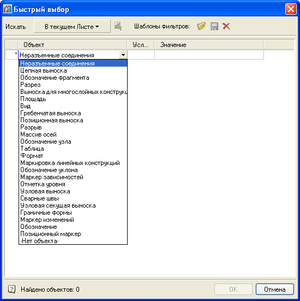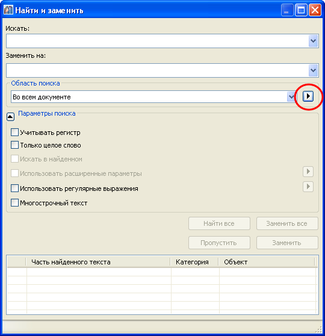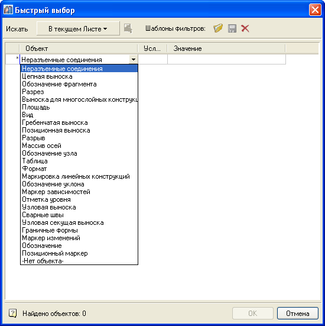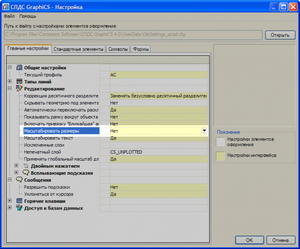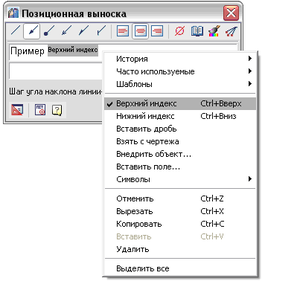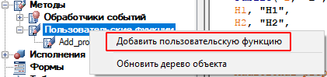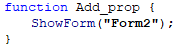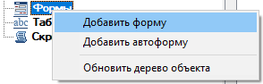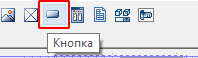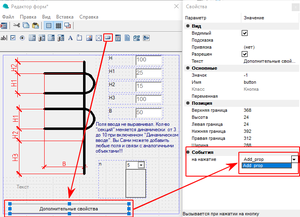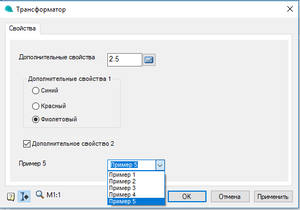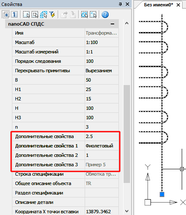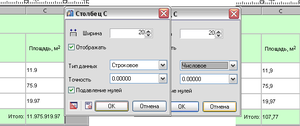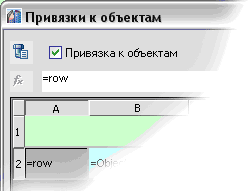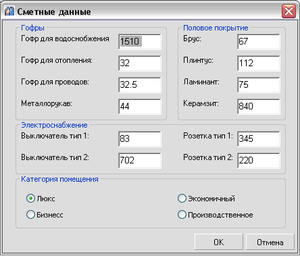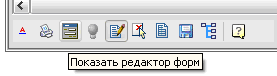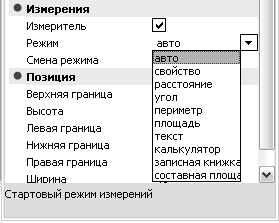База знаний
- Онлайн руководство
- Блог проекта
- Вопросы и ответы
- Нормативы
- Обучающие примеры
- Инструкции
- Презентации
- Видеоролики с YouTube
- Совместимость
Применимо к
Группы вопросов
- Альбомы
- Мастер объектов
- Менеджер объектов
- Настройка
- Объекты
- Оси
- Отметки уровня
- Оформление
- Площади
- Размеры
- Редактор форм
- Таблицы
- Текст
- Универсальный маркер
- Установка
- Форматы
- Штампы
Читать новости в почте
Поиск
Вопросы и ответы
- Что делать, если стандарт предприятия регламентирует три знака в обозначении, а у меня после 009 помещения ставит номер 0010?
- Как заменить точку на запятую в расчетных значениях маркера?
- Можно ли использовать нестатичный текст в универсальном маркере?
- Как сделать пересчет точки вставки текста стандартных деталей при динамическом выборе размеров?
- Есть ли в СПДС GraphiCS аналог функции Excel «ОКРУГЛВВЕРХ»?
- Как правильно написать окончание слова при формировании текстовой строки?
- Можно ли сделать так, чтобы площадь пересчитывалась при изменении границы-контура помещения?
- Как задать вид основной надписи формата при вставке на чертеж?
- Что обозначает опция «Замковый» в буквенных обозначениях полярного массива осей?
- Как переопределить свойства линий стандартной детали, не разбивая ее?
Ответы
Как изменить текст одновременно в нескольких выносках?
Для изменения свойств нескольких объектов СПДС GraphiCS, например, замены части текста, содержащемся в ряде выносок, удобно воспользоваться опцией «Найти и заменить» на инструментальной панели «Менеджер объектов» вкладке «Объекты».
Для выбора объектов, в которых производится замена, воспользоваться заданием области поиска.
Почему при загруженном СПДС размеры не используют «глобальный масштаб» из размерного стиля?
Для избежания создания множества размерных стилей под каждый масштаб СПДС GraphiCS использует возможность AutoCAD — переопределение текущего стиля.
Для того, чтобы размеры, проставляемые средствами AutoCAD, работали также, как и в AutoCAD, то есть применялся глобальный масштаб установленный в размерном стиле, нужно отключить «Масштабировать размеры» в главных настройках СПДС / редактирование.
Как вводить верхний или нижний индексы в тексте?
Для того, чтобы добавить верхний и нижний индекс, необходимо нажать правую кнопку в поле ввода и в контекстном меню выбрать «верхний индекс» или «нижний индекс» и далее ввести текст в соответствующем регистре.
Возможны клавиатурные комбинации клавиш:
- Ctrl+стрелка вверх — переключение на верхний индекс
- Ctrl+стрелка вниз — переключение на нижний индекс
Использование событий на пользовательской форме
Пример использования событий на нажатие кнопки в пользовательской форме.
Возьмем из открытой библиотеки обмотку трансформатора для примера, чтобы создать дополнительное окно свойств.
1. В разделе «пользовательские функции» правой кнопкой вызываем контекстное меню и выбираем «Добавить пользовательскою функцию»
2. В нашем случае, мы хотим открывать дополнительную форму.
3. Добавляем новую форму «Form2»
4. Открываем на редактирование главную форму «Form1». Добавляем на форму элемент управления «Кнопка».
5. Размещаем кнопку на форме и в разделе «Свойства», в качестве события на «нажатие» выбираем из списка нашу пользовательскую функцию Add_prop.
6. Теперь, при нажатии кнопки будет вызываться дополнительная форма, «Дополнительные свойства» для нашего элемента Базы данных.
7. Свойства, отредактированные на дополнительной форме, также доступны для редактирование через свойства базовой платформы (AutoCAD или nanoCAD Plus) и доступны в табличных отчета, быстром выборе и для связи с другими объектами.
Почему при использовании функции sum вместо суммы получается набор чисел?
Если автоматически не подгружается меню СПДС
- Удалить все имеющиеся СПДСы средствами windows (2019 и 12, если есть)
- Удалить CsAcInegrator
-
Удалить оставшиеся папки программы и все данные в них
C:\ProgramData\CSoft\СПДС GraphiCS
С:\Program Files\CSoft\СПДС GraphiCS
C:\Users\%USERNAME%\AppData\Roaming\CSoft\СПДС GraphiCS,
а так же разделы реестра
HKEY_CURRENT_USER\Software\CSoft\СПДС GraphiCS и HKEY_LOCAL_MACHINE\SOFTWARE\CSoft\СПДС GraphiCS,
но не удаляйте файл лицензии, если есть - Запустить AutoCAD и удалить из него все наши профили (команда _options) и сбросить рабочие пространства (команда _CUI), закрыть AutoCAD
- Установите СПДС GraphiCS 2019 на компьютер под учетной записью локального администратора ПК;
- Запустите приложение из меню Пуск (Пуск-Все приложения-CSoft-СПДС GraphiCS 2019×64 для AutoCAD хххх).
Как автоматически подсчитать количество строк?
В режиме «Привязки к объектам» написать строку =row в нужной ячейке.
Часто приходится вставлять одну и ту же таблицу с разными коэффициентами, забивать руками неудобно, как автоматизировать этот процесс?
Как в универсальном маркере сделать кнопку для подсчета площади?
В режиме редактирования универсального маркера нажмите на кнопку «Показать редактор форм».
Выбрать «Вид /Поля» в верхнем меню. Из закладки «Поля» выбрать необходимое поле и перетащить его на форму.
После включения CheckBox «Измеритель» станет доступен список «Режим» с типами измерения.
Иконка, на поле «Измеритель» отображает текущее состояние только в рабочем режиме.
Как автоматически пронумеровать форматы при вставке их в пространстве листа?
При вставке формата включить опцию «Автонумерация».
Листы в порядке вставки приобретают соответствующие номера.